1、双击打开桌面上的Photoshop CC软件。

2、新建空白文档,选椭圆选框工具。

3、图层面板中新建图层1,绘制出椭圆选区。
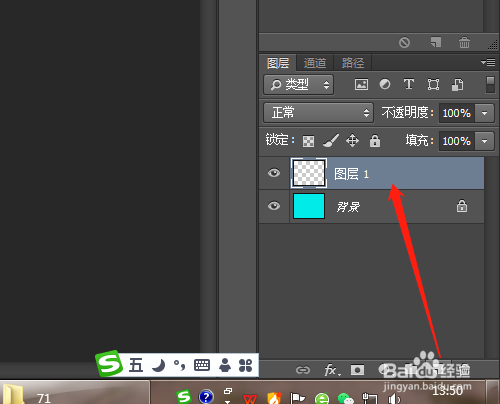

4、设置前景色,按Alt+Delete键填充。

5、单击右边样式面板,三角形处,选Web样式,确定。


6、样式中找到紫色凝胶并单击,选区内填充了效果,取消选区。


时间:2024-10-27 02:37:33
1、双击打开桌面上的Photoshop CC软件。

2、新建空白文档,选椭圆选框工具。

3、图层面板中新建图层1,绘制出椭圆选区。
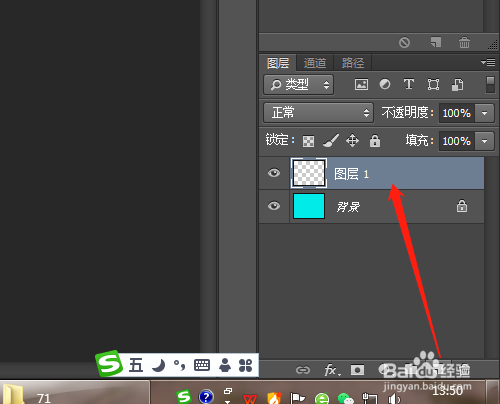

4、设置前景色,按Alt+Delete键填充。

5、单击右边样式面板,三角形处,选Web样式,确定。


6、样式中找到紫色凝胶并单击,选区内填充了效果,取消选区。


